max怎么做地形图?3dsmax真实地形建模的教程
在max中做的地形一般是别人用CAD设计的某一小区,某一城市或者是某一地域的规划图,这些规划图难的有高差,简单的为平面设计图。对于要展示某一地规划房地产区宣传片,都离不开地形。有了地形,我们很容易去布景去规划,让整个场景更加真实化。那么怎样在max中做地形呢?
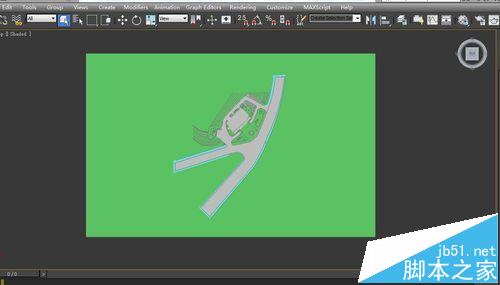
1、打开max首先将系统单位统一改为厘米cm,这样对于后期合场景有很大便利,不至于单位不统一,比例不统一。选择菜单栏中自定义Customize选项找到下拉菜单中units setup选项并点击,将两个位置的单位都设置为一样的Centimeters厘米,点击ok。
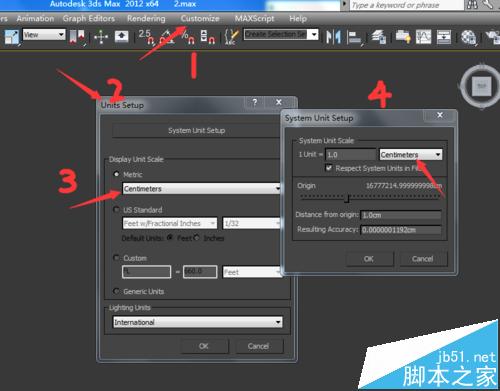
2、将max切换到最大视窗,去掉max中网格(G键),切换到top顶视图。这里也必须是top视图,因为地形是平面图,要在顶视图中导入才能规范去做模型。
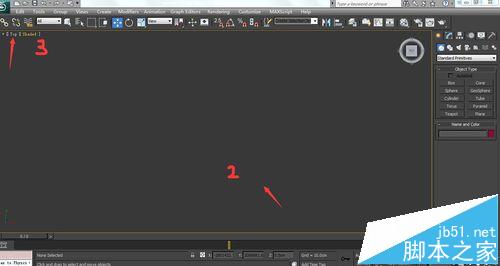
3、点击最左上的max大图标,找到import导入按钮中import将已经写好块的CAD图纸导入max中。(已经写好块的CAD能节约我们的效率,也能避免我们视觉疲劳,不必要的东西我们写块是将图层影藏,这样更容易观看,所以最好是写好块后再导入max中)。
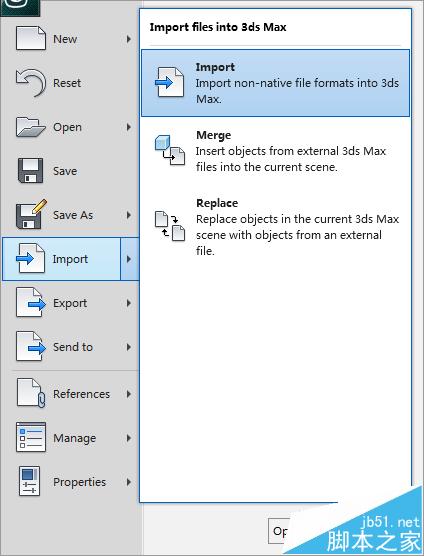
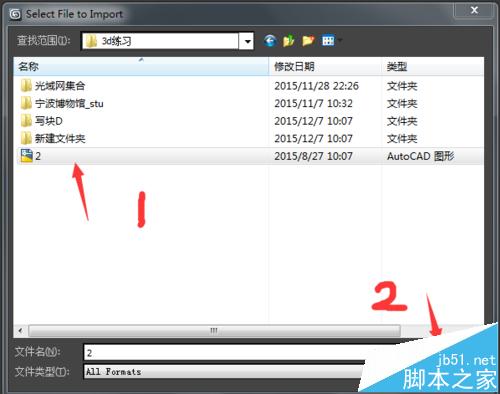
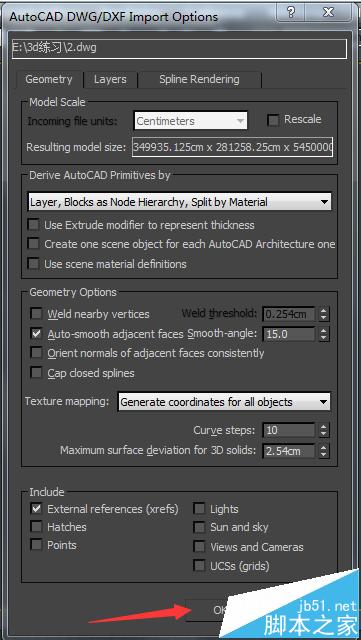
4、导入CAD后不要着急做模型,首先需要用移动工具框选所有的物体,如果是怕选不完,也可以直接按H键选中所有的物体点击ok。确保所有的物体都被选中后,选中成组group选项将所有物体打一个组。
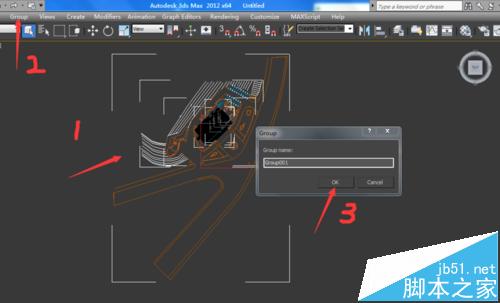
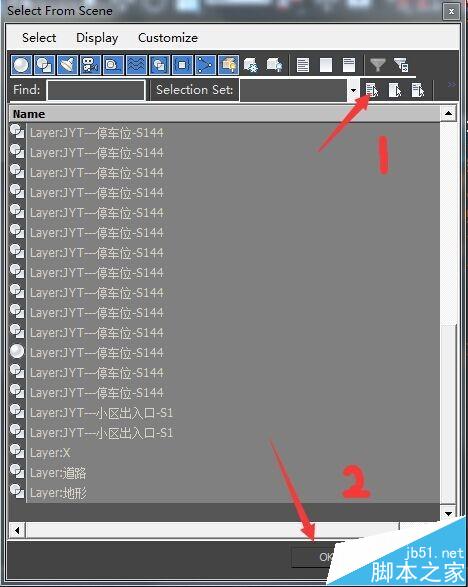
5、打好组后,切换到正视图front或者left左视图,主要是观察y轴方向上所有物体是不是在一条直线上,很明显这里我们的CAD组不在一条直线上,而且很杂乱。
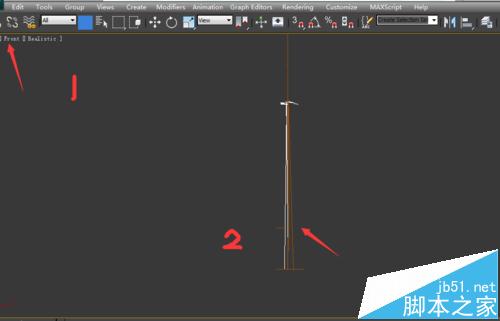
6、选中max中CAD组,选择缩放工具第二选项不等比缩放,右击不等比缩放工具,弹出一个缩放轴向选择,这时候我们需要在右边选项中y轴数值输入0后按enter键确认,这样就可以将y轴向的所有物体归到一个平面上即一条直线。
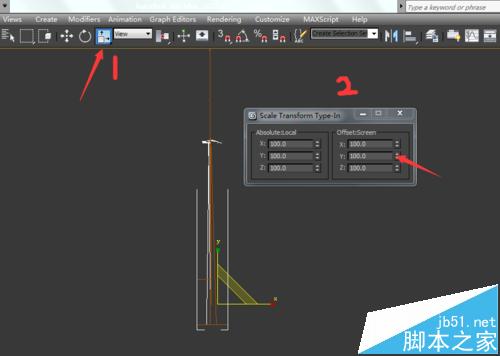
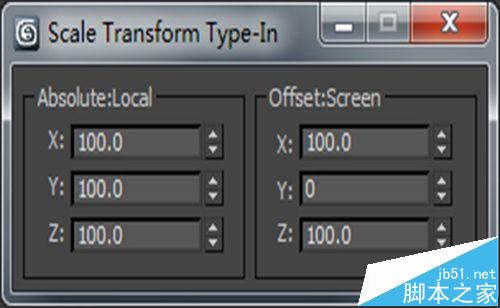
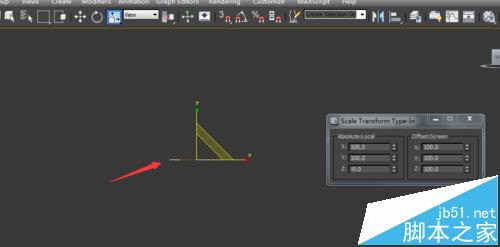
7、切换回top顶视图,将CAD组归零。所谓归零就是让其在max坐标原点,而不是偏离坐标很远,我们有时候观看与移动都不方便。操作为选中CAD组,选择移动工具,右击移动工具,弹出移动参数面板,将左边选项下x,y,z数值均改为0。如果归零后看不到物体,按z键最大显示就可以看到了。
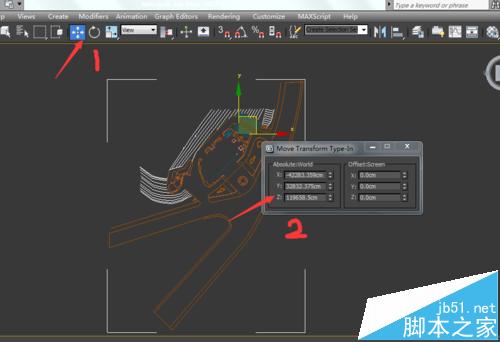
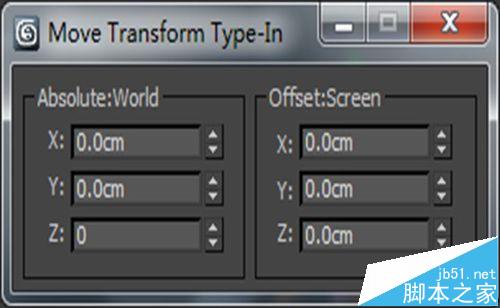
8、做好以上步骤后,我们还需要将打组物体冻结,这样才利于我们建模。避免了不注意就移动到物体,与我们建模位置不一致,导致我们又花时间去调整衔接,事倍功半,而不是事半功倍。选中物体,右击选择freeze selection将物体冻结,可以看到成功冻结的物体变为灰色并且不可移动。

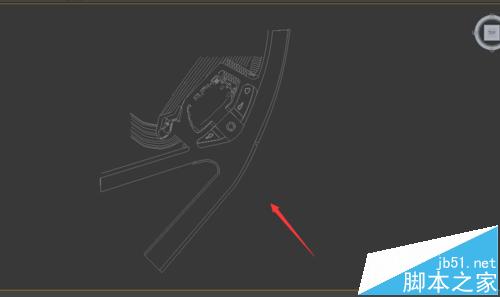
9、整理完后我们要开始建模(整理是必不可少的,我们一定要做到以上步骤),首先要清楚第一步要建的是道路,不能胡乱去建,看到啥就去建啥。这里我们需要打开2.5维捕捉点捕捉使用线将马路描出来。
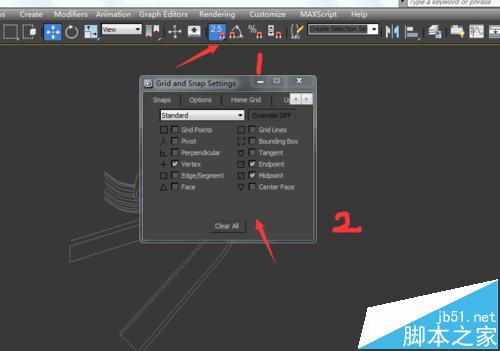
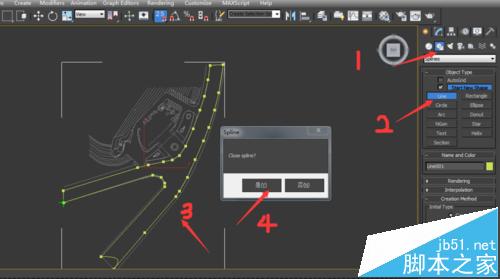
10、调整点,有的地方我们捕捉不是很精细的地方还需要我们手动加点来完成,反正注意尽量做得精细些,这样做动画时才不至于漏洞百出。对于bezier角点和Corner角点来说,随时更变右击点来调整。
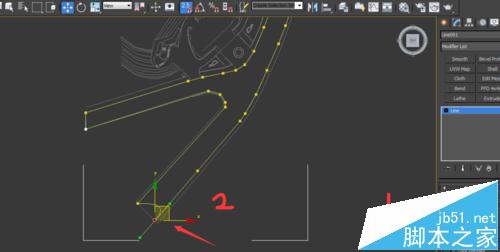
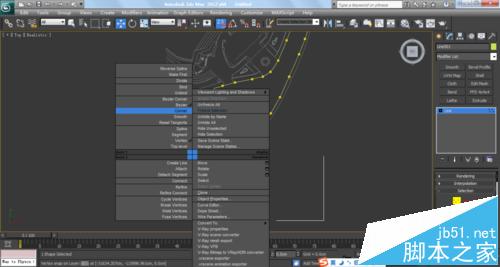
11、调整好点后,右击直接将线段转换为poly可编辑多边形或者是mesh可编辑网格,而不是将闭合线段挤出。直接转换为poly或者是mesh这样就是一个片,节省了不必要的点面,省了计算内存。
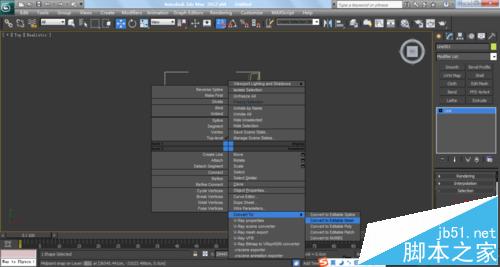
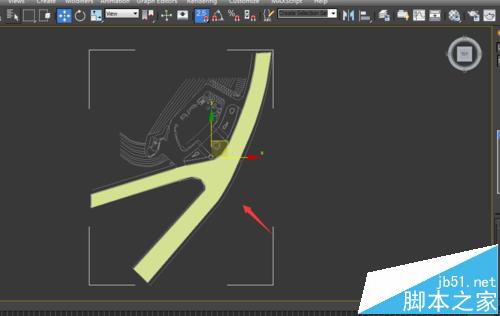
12、做完主要的道路以后,要做的是路牙,这时候做路牙如果还捕捉的话会与道路衔接有出入,有漏洞。所以我们要直接将转为poly的道路提边线,这样就一模一样。操作是切换到poly的边层级,选中边然后提线。

13、提出线后将线选中切换到样条线层级,将线段扩边10cm作为路牙的宽度,添加挤出extrude修改器将样条线挤出15厘米的高度,这就是路牙的做法。
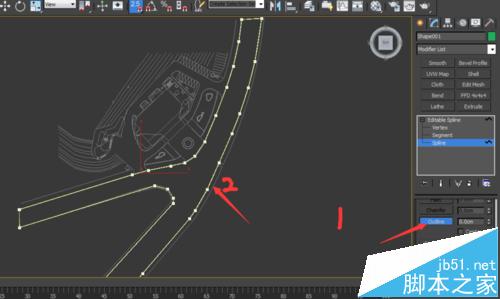
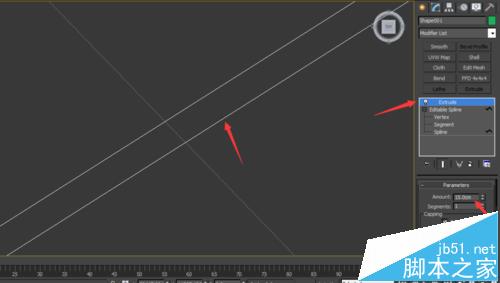
14、路牙做好后,同样十二~十三步骤的方法,选中路牙将其转换为poly,同样选中最边上的边提出来做人行道。做好的马路,路牙与人行道如下第二张图,由于路牙较小看不出来,但是实际是存在的。
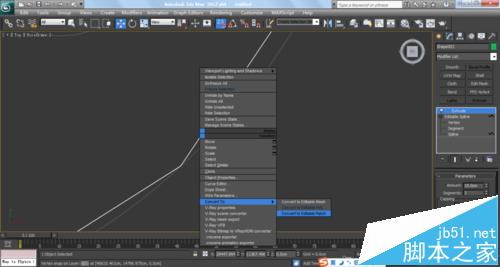
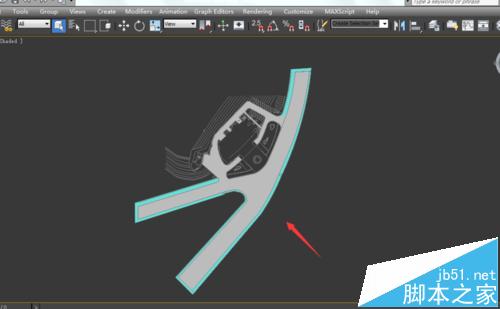
15、做完马路,路牙与人行道后,剩下的就是地形中的硬质铺地和花台其他一些东西,这里我就不一样样做下去,反正如果要用到边线的方法是如上,至于其他的就按线来调点转化为片来做。最后大体的地形如下图所示。
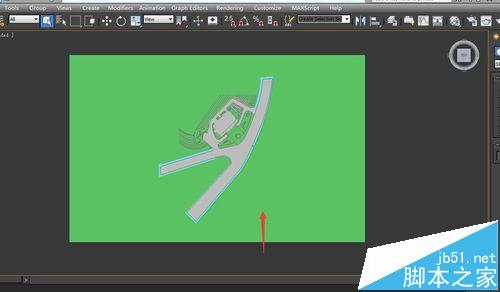
注意事项:CAD导入后一定要归零冻结,导入CAD后对于坐标跑很远看不见物体的情况一定要先将坐标归于中心最大化显示。
